評価データの連携を開始する
連携を始める前にチェック!
データ連携を開始すると、該当イベントの『ワークフロー設計』『フォーム設計』は利用できなくなります(対象者・参加者の追加/変更は可能です)。連携を開始して問題ないか、開始前に確認してください。
①該当のイベントのデータ連携を開始する
プロファイルブックへのデータ連携を行う評価イベントのメニューから、『データ連携開始』をクリックします。
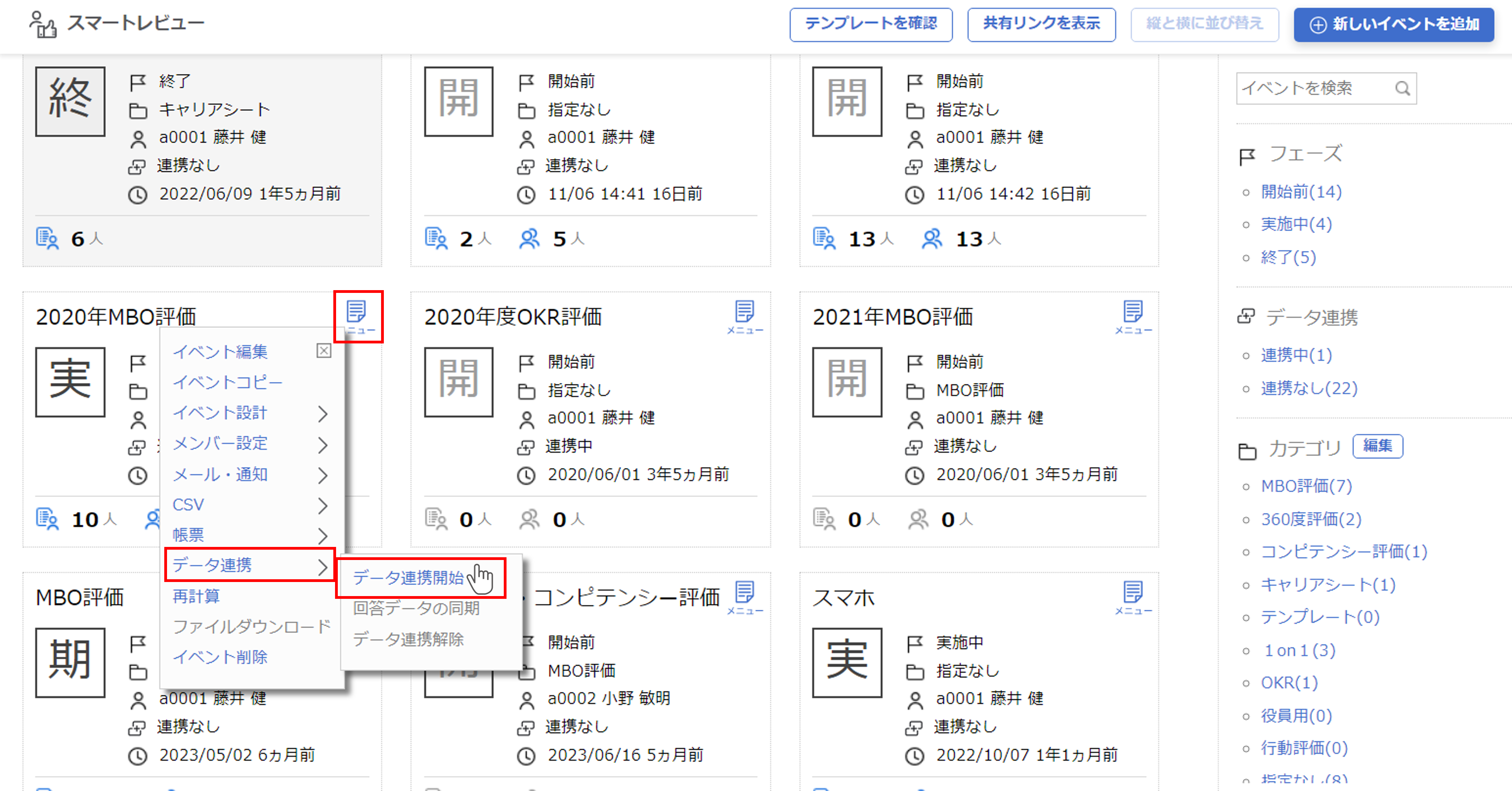
確認メッセージが表示されるので、『実行』をクリックします。
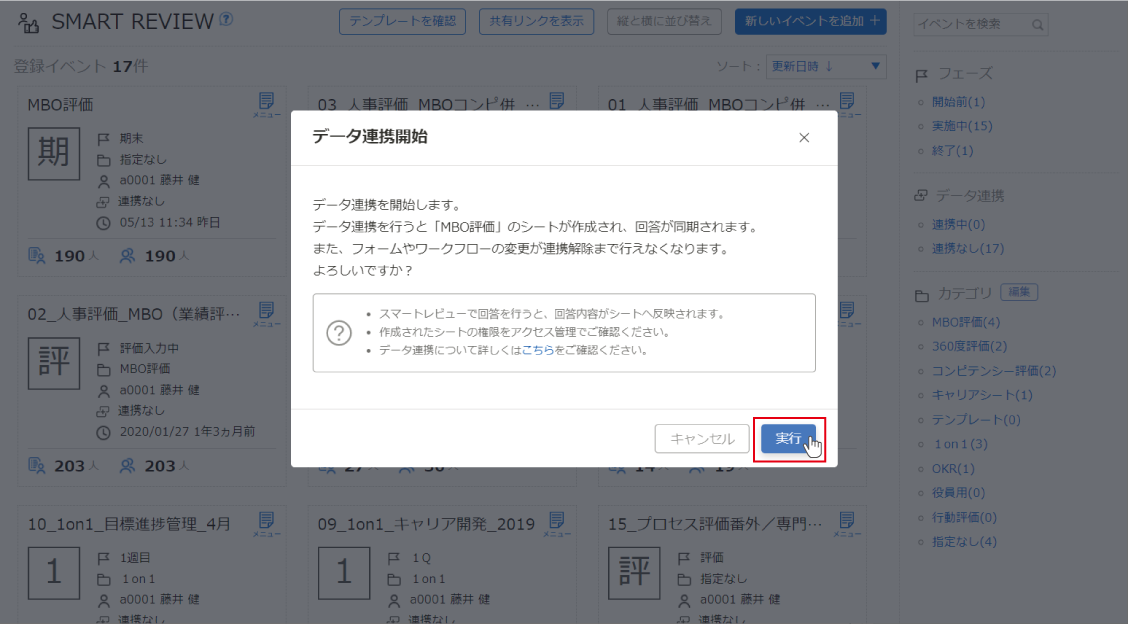
連携先のプロファイルブックのシート作成を開始します。
『単一レコード/横型』、該当イベント上のスペースエリアを除く全てのパーツを1枠分の長さで作成します(レイアウトパターンの変更はできません)。
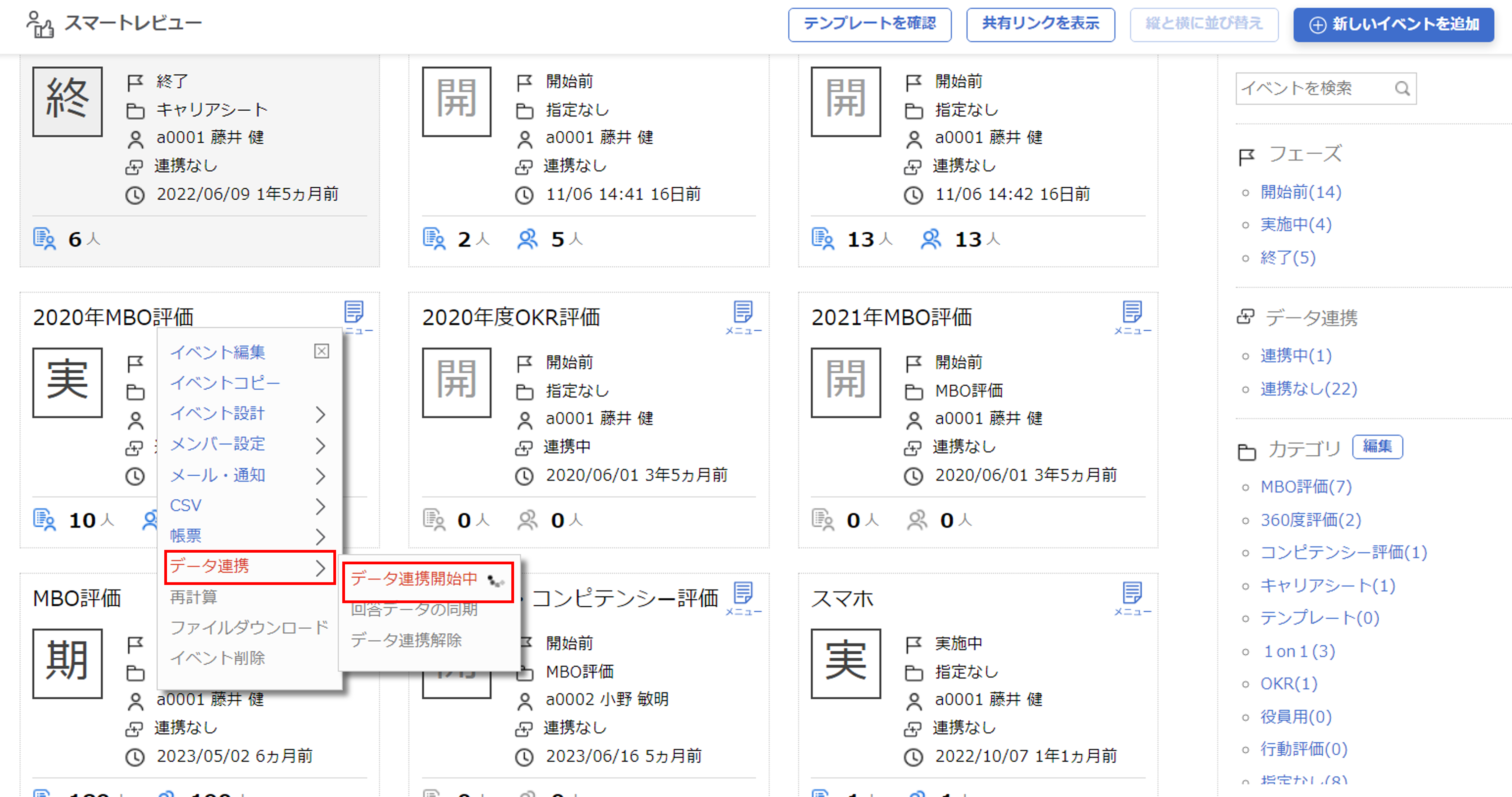
連携設定が完了すると、以下のように表示されます。『i』アイコンにマウスカーソルを合わせると、連携中のシート名が表示されます。
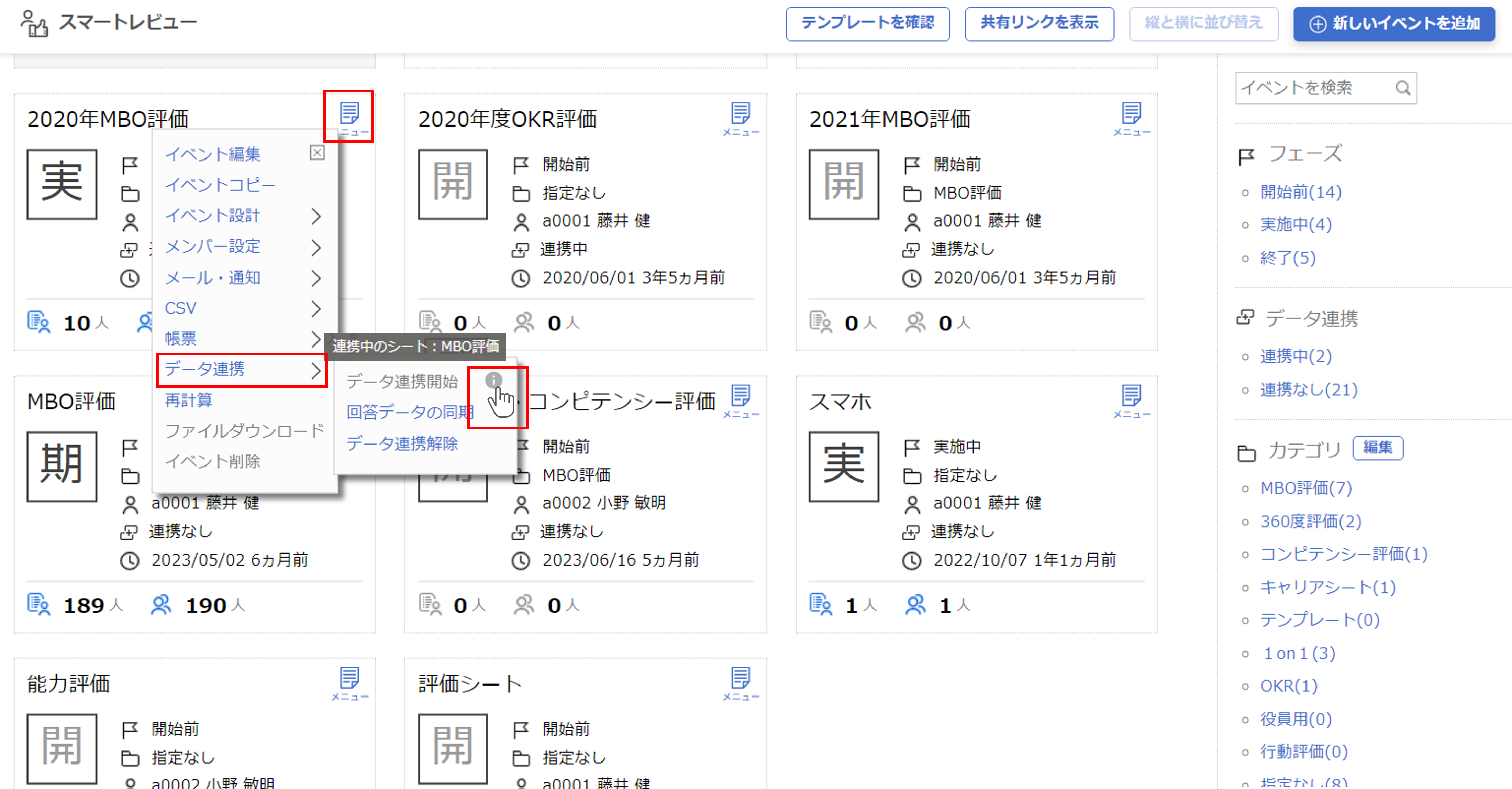
イベントには『連携中』と表示されます。
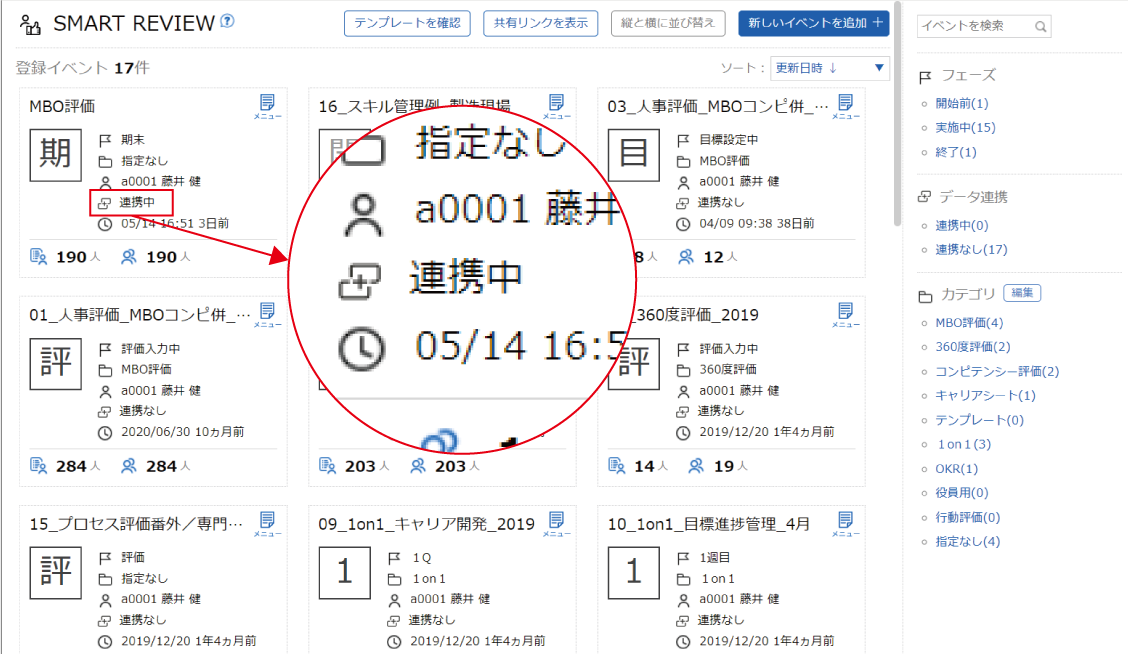
②連携先のシートを確認する
『レイアウト設定』から、連携先のシートを確認できます。該当のシートは、イベントと同名で、『データ連携』フォルダ内に作成されます。
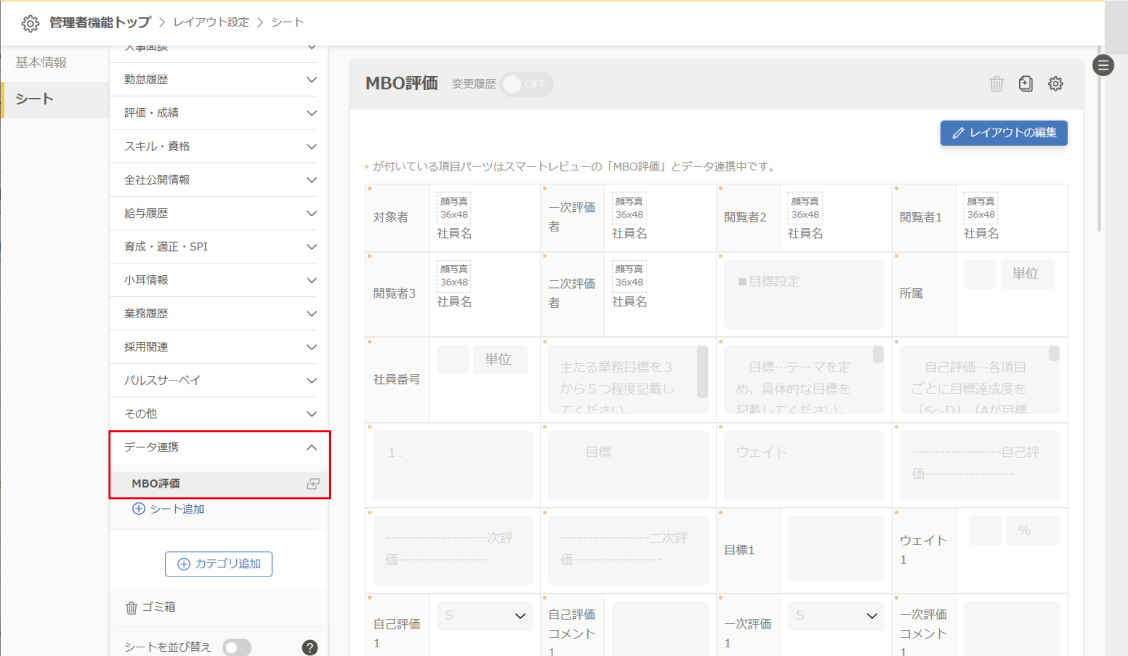
『データ連携』フォルダについて
フォルダ名『データ連携』の名称変更、シートの移動は可能です。
フォルダ名を変更または『データ連携』フォルダを削除した場合、次回のデータ連携時に再度『データ連携』フォルダを作成し、そのフォルダ内にシートを作成します。
作成されるシートの名称について
データ連携により作成するシートと同名のシートがすでに存在している場合、「シート名_x」(xは1からの連番)という名称でシートを作成します。
連携中のシートには、『![]() 』のアイコンが表示されます。
』のアイコンが表示されます。
連携先のシートに作成される項目は以下の通りです。
- 対象者(顔写真)
- 参加者(顔写真)
- 評価イベントの項目(スペースエリアを除く)
評価イベントと作成されるシートのパーツの対応関係については、こちらをご覧ください。
また、シート項目のマスター管理についてはこちらをご覧ください。
③連携先のシートを編集する
連携先のシートを編集する場合は、『レイアウトの編集』をクリックします。
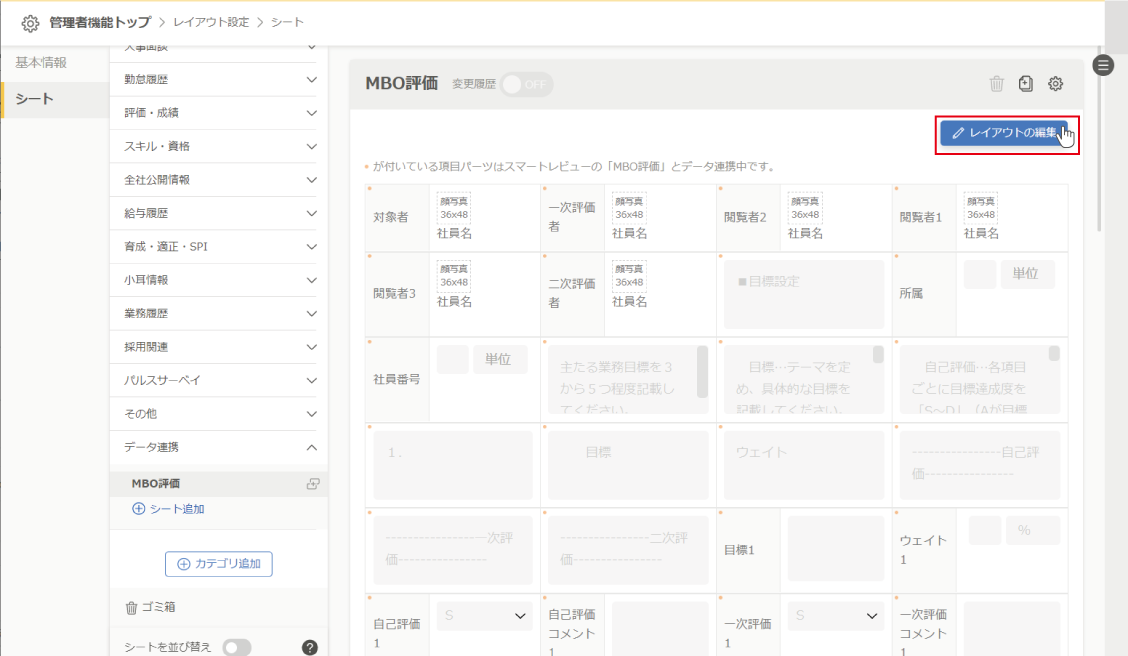
必要に応じ、パーツの並び替えや編集、削除を行います。
| 操作内容 | データ連携への影響 |
|---|---|
| パーツのラベル名変更 | 変更された値を保持します。同期により評価イベントの内容に上書き更新されることはありません |
| メッセージボックスの入力内容変更 | 変更された値を保持します。同期により評価イベントの内容に上書き更新されることはありません |
| パーツの並び替え・長さ調節 | 変更された状態を保持します。 |
| パーツの削除 | 削除されたパーツの値は同期されません |
| パーツの追加 | 追加されたパーツはデータ同期の対象外です ※シート編集やCSVアップロードによるデータ追加は可能です |
| パーツの複製 | 連携中のパーツを複製した場合、複製されたパーツはデータ同期の対象外です ※シート編集やCSVアップロードによるデータ追加は可能です |
編集が終わったら、『保存』をクリックします。
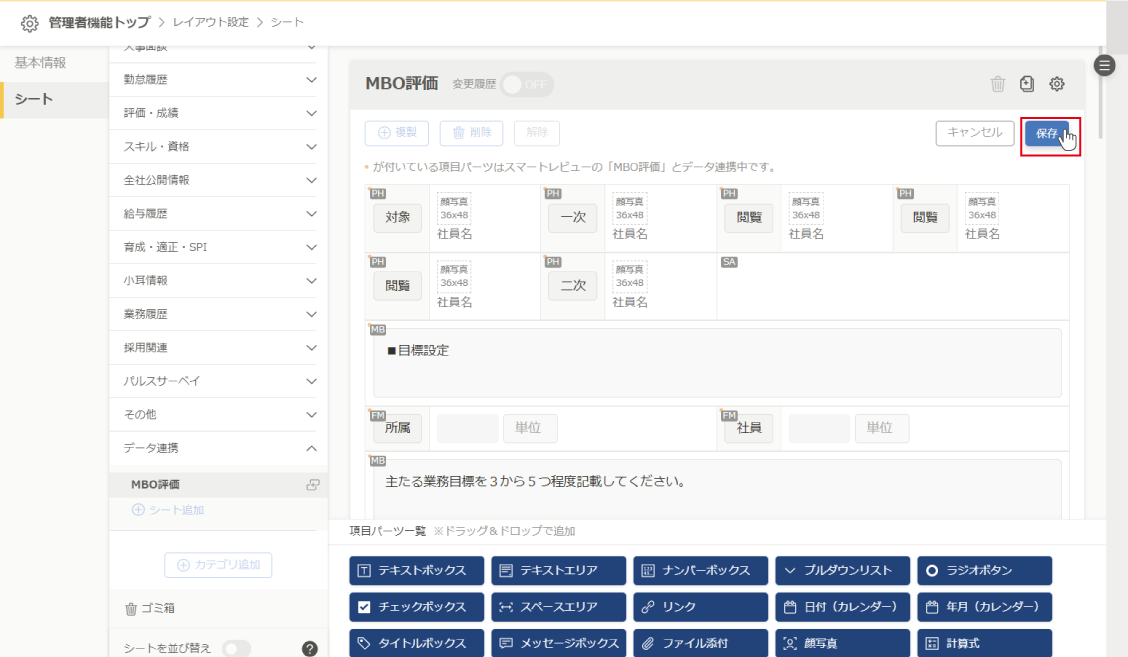
④連携先のシートの権限を設定する
作成されたシートは、管理者(Adm)ユーザーだけが参照/編集できる状態です。
これを一般ユーザーに利用可能にするためには、『アクセス管理>見える情報』『アクセス管理>編集できる情報』より、該当のロールにてシートを参照/編集可能に設定してください。
ここまでで、連携先のシートの準備が完了です。
評価イベントからデータの同期を開始する場合は、こちらをご覧ください。
評価データの連携に関する注意点
スマートレビューとプロファイルブックの項目対応表
| スマートレビュー のパーツ種別 |
連携先プロファイルブック のパーツ種別 |
備考 |
|---|---|---|
| テキストエリア | テキストエリア | ー |
| ナンバーボックス | ナンバーボックス | 反映項目:桁区切り、単位、右寄せ固定 |
| プルダウンリスト | プルダウンリスト | カンマの後の値は引き継ぎません また、マスター編集はできません |
| ラジオボタン | ラジオボタン | カンマの後の値は引き継ぎません また、マスター編集はできません |
| チェックボックス | チェックボックス | カンマの後の値は引き継ぎません また、マスターの編集はできません |
| メッセージ | メッセージボックス | 文字サイズ等の情報は引き継ぎません 連携後も編集可(同期の対象外) |
| ファイルアップロード | ファイル添付 | 編集不可(同期でのみ更新可) |
| カレンダー | 日付(カレンダー) | ー |
| スペースエリア | 連携対象外 | 連携先のシートには反映されません |
| 計算式 | 計算式 |
『桁区切り表示する』の場合、出力形式は『数値(桁区切り)』 それ以外であれば『文字列』 反映項目:表示する小数点以下の桁数、数値として桁区切り表示する、文字横位置 |
| 参照タグ | 計算式と同じ | 計算式と同じ |
| 判定式 | 計算式と同じ | 計算式と同じ |
| 対象者・参加者 | 顔写真 | ー |
連携しているパーツ以外のパーツ(複製したパーツや、レイアウト設定画面で追加したパーツ)は、上記の限りではありません(通常のレイアウト設定と同じです)。
連携先シートのマスター管理
連携先のシートに選択肢のパーツ(プルダウンリスト、ラジオボタン、チェックボックス)がある場合、『マスター管理』での編集はできません(評価イベントで設定された選択肢の内容が適用されます)。
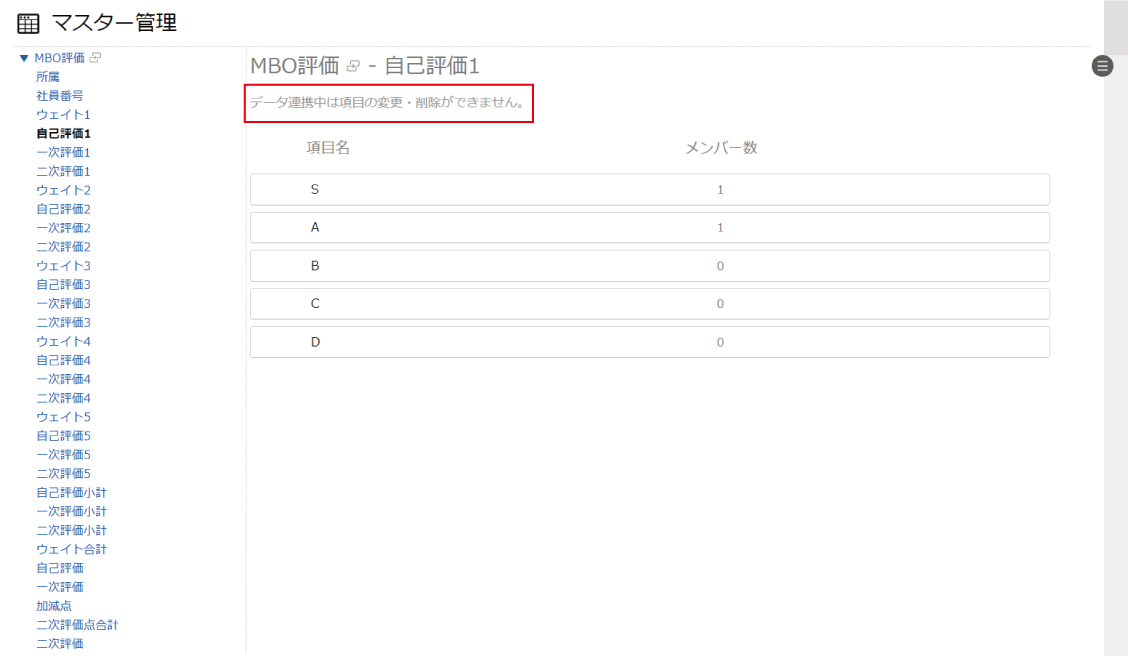
計算式パーツのマスターは編集可能です。
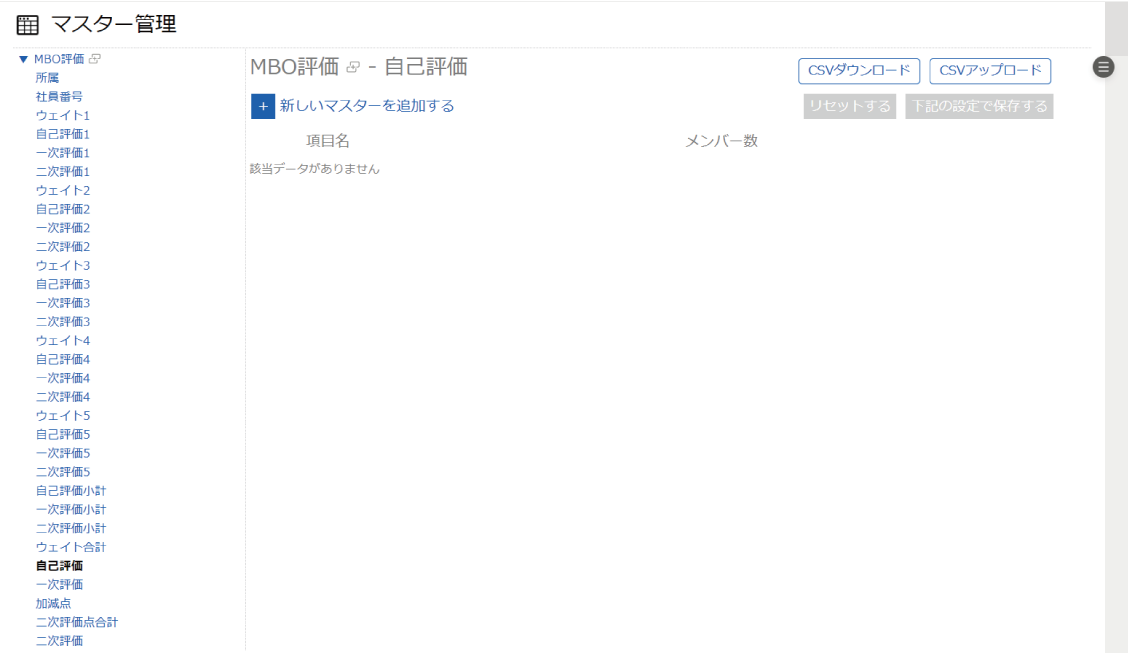
マスター編集時に、指定したいマスター型が表示されない場合、レイアウト設定で『出力形式』を変更してください。テキスト型に変更したい場合は、初期の『文字列』以外を選択して一度保存してから、再度『文字列』を選択して保存し直してください。
連携先として作成できるシートの数
ひとつの評価イベントから、連携先として作成できるシートは一つだけです。
複数のシートを連携先として作成することはできません。
連携先のシートを変更したい場合、一度連携を解除する必要があります(一度連携を解除すると、再度同じシートに連携することはできなくなります)。

